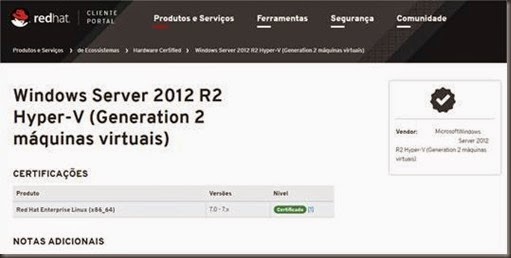A Red Hat certifica Hyper-V como um hypervisor suportado para executar RHEL isso não é de hoje. Os serviços de integração do Red Hat podem ser executados em uma instalação no local de Hyper-V.
A Microsoft recentemente obteve a certificação para o RHEL 7.0 para o Windows Server 2008 R2 Hyper-V, Windows Server 2012 Hyper-V, e no Windows Server 2012 R2 Hyper-V. A certificação 2012 R2 Hyper-V inclui tanto Geração 1 e Geração 2 VMs.
As versões anteriores do RHEL também são certificados pela Red Hat, incluindo RHEL 5.9 e posterior, e RHEL 6.4 e versões posteriores. Ambas as versões de 32 bits e de 64 bits são certificados.